Συγγραφέας:
Mark Sanchez
Ημερομηνία Δημιουργίας:
28 Ιανουάριος 2021
Ημερομηνία Ενημέρωσης:
1 Ιούλιος 2024
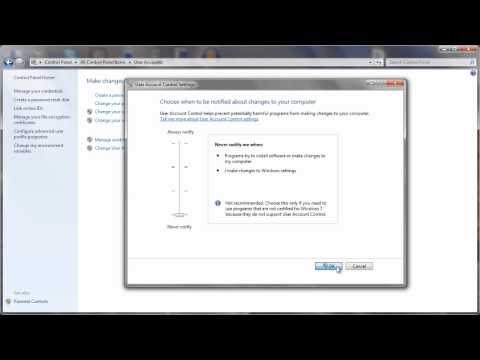
Περιεχόμενο
- Βήματα
- Μέθοδος 1 από 4: Απενεργοποίηση Caps Lock
- Μέθοδος 2 από 4: Απενεργοποίηση του Caps Lock και Insert Keys ταυτόχρονα
- Μέθοδος 3 από 4: Αφαίρεση κλειδιού
- Μέθοδος 4 από 4: Χρήση του KeyTweak
- Συμβουλές
- Προειδοποιήσεις
Σίγουρα, κατά την εισαγωγή κειμένου, έτυχε να πατήσετε κατά λάθος το πλήκτρο Caps Lock και να συνεχίσετε να εισάγετε κεφαλαία γράμματα. Αυτό το άρθρο θα σας καθοδηγήσει πώς να απενεργοποιήσετε το Caps Lock. Σημείωση: Αυτό το άρθρο εξηγεί επίσης τον τρόπο απενεργοποίησης των κλειδιών Caps Lock και Insert ταυτόχρονα.
Βήματα
Μέθοδος 1 από 4: Απενεργοποίηση Caps Lock
 1 Κάντε κλικ στο Έναρξη - Εκτέλεση και πληκτρολογήστε regedit.
1 Κάντε κλικ στο Έναρξη - Εκτέλεση και πληκτρολογήστε regedit. 2 Ανοίξτε το HKLM System CurrentControlSet Control Keyboard Layout.
2 Ανοίξτε το HKLM System CurrentControlSet Control Keyboard Layout. 3 Κάντε δεξί κλικ στο δεξί μισό της οθόνης και επιλέξτε Νέα - Δυαδική παράμετρος.
3 Κάντε δεξί κλικ στο δεξί μισό της οθόνης και επιλέξτε Νέα - Δυαδική παράμετρος. 4 Ονομάστε τη νέα καταχώριση Value Scancode Map.
4 Ονομάστε τη νέα καταχώριση Value Scancode Map. 5 Πληκτρολογήστε 0000000000000000000000000000003Α000000000000.
5 Πληκτρολογήστε 0000000000000000000000000000003Α000000000000. 6 Κλείστε το παράθυρο του Registry Editor.
6 Κλείστε το παράθυρο του Registry Editor. 7 Επανεκκινήστε τον υπολογιστή σας.
7 Επανεκκινήστε τον υπολογιστή σας.
Μέθοδος 2 από 4: Απενεργοποίηση του Caps Lock και Insert Keys ταυτόχρονα
 1 Κάντε κλικ στο Έναρξη - Εκτέλεση και πληκτρολογήστε regedit.
1 Κάντε κλικ στο Έναρξη - Εκτέλεση και πληκτρολογήστε regedit. 2 Ανοίξτε το HKLM System CurrentControlSet Control Keyboard Layout.
2 Ανοίξτε το HKLM System CurrentControlSet Control Keyboard Layout. 3 Κάντε δεξί κλικ στο δεξί μισό της οθόνης και επιλέξτε Νέα - Δυαδική παράμετρος.
3 Κάντε δεξί κλικ στο δεξί μισό της οθόνης και επιλέξτε Νέα - Δυαδική παράμετρος. 4 Ονομάστε τη νέα καταχώριση Scancode Map.
4 Ονομάστε τη νέα καταχώριση Scancode Map. 5 Πληκτρολογήστε 0000000000000000000300000000000052E000003A000000000000.
5 Πληκτρολογήστε 0000000000000000000300000000000052E000003A000000000000. 6 Κλείστε το παράθυρο του Registry Editor.
6 Κλείστε το παράθυρο του Registry Editor. 7 Επανεκκινήστε τον υπολογιστή σας.
7 Επανεκκινήστε τον υπολογιστή σας.
Μέθοδος 3 από 4: Αφαίρεση κλειδιού
 1 Αφαιρέστε (τραβήξτε) το πλήκτρο από το πληκτρολόγιο. Θα εμφανιστεί ένας κενός χώρος (τρύπα) στο πληκτρολόγιο, αλλά δεν χρειάζεστε δικαιώματα διαχειριστή για να ολοκληρώσετε αυτήν τη διαδικασία.
1 Αφαιρέστε (τραβήξτε) το πλήκτρο από το πληκτρολόγιο. Θα εμφανιστεί ένας κενός χώρος (τρύπα) στο πληκτρολόγιο, αλλά δεν χρειάζεστε δικαιώματα διαχειριστή για να ολοκληρώσετε αυτήν τη διαδικασία.
Μέθοδος 4 από 4: Χρήση του KeyTweak
 1 Κατεβάστε το πρόγραμμα KeyTweak. Αυτό είναι ένα δωρεάν πρόγραμμα που σας επιτρέπει να επανασχεδιάσετε και να απενεργοποιήσετε τυχόν κλειδιά.
1 Κατεβάστε το πρόγραμμα KeyTweak. Αυτό είναι ένα δωρεάν πρόγραμμα που σας επιτρέπει να επανασχεδιάσετε και να απενεργοποιήσετε τυχόν κλειδιά. - Κατά την εγκατάσταση του KeyTweak, δώστε προσοχή στα συνοδευτικά προγράμματα που προσφέρονται επίσης για εγκατάσταση. Μην εγκαταστήσετε τέτοια προγράμματα εάν δεν τα χρειάζεστε.
 2 Ξεκινήστε το KeyTweak. Το εικονικό πληκτρολόγιο θα εμφανιστεί στην οθόνη. Τα κλειδιά θα είναι αριθμημένα (αντί για τυπικούς χαρακτήρες).
2 Ξεκινήστε το KeyTweak. Το εικονικό πληκτρολόγιο θα εμφανιστεί στην οθόνη. Τα κλειδιά θα είναι αριθμημένα (αντί για τυπικούς χαρακτήρες).  3 Στο εικονικό πληκτρολόγιο, επιλέξτε το πλήκτρο CapsLock. Για να κάνετε τη σωστή επιλογή, ανατρέξτε στην ενότητα Έλεγχοι πληκτρολογίου για τη λειτουργικότητα του επιλεγμένου κλειδιού.
3 Στο εικονικό πληκτρολόγιο, επιλέξτε το πλήκτρο CapsLock. Για να κάνετε τη σωστή επιλογή, ανατρέξτε στην ενότητα Έλεγχοι πληκτρολογίου για τη λειτουργικότητα του επιλεγμένου κλειδιού.  4 Στην ενότητα "Στοιχεία ελέγχου πληκτρολογίου", κάντε κλικ στην επιλογή "Απενεργοποίηση κλειδιού". Αυτό θα απενεργοποιήσει το CapsLock.
4 Στην ενότητα "Στοιχεία ελέγχου πληκτρολογίου", κάντε κλικ στην επιλογή "Απενεργοποίηση κλειδιού". Αυτό θα απενεργοποιήσει το CapsLock.  5 Επανεκκινήστε τον υπολογιστή σας.
5 Επανεκκινήστε τον υπολογιστή σας. 6 Ενεργοποιήστε το CapsLock. Για να το κάνετε αυτό, ξεκινήστε το KeyTweak, επιλέξτε το πλήκτρο CapsLock στο εικονικό πληκτρολόγιο και κάντε κλικ στην επιλογή "Επαναφορά προεπιλογής". Στη συνέχεια, επανεκκινήστε τον υπολογιστή σας.
6 Ενεργοποιήστε το CapsLock. Για να το κάνετε αυτό, ξεκινήστε το KeyTweak, επιλέξτε το πλήκτρο CapsLock στο εικονικό πληκτρολόγιο και κάντε κλικ στην επιλογή "Επαναφορά προεπιλογής". Στη συνέχεια, επανεκκινήστε τον υπολογιστή σας.
Συμβουλές
- Θυμηθείτε να ενημερώσετε τον πίνακα κατανομής αριθμών κλειδιών εάν έχετε απενεργοποιήσει πολλά κλειδιά.
- Διαγράψτε την τιμή HKLM System CurrentControlSet Control Keyboard Layout Scancode Map εάν την καταχωρίσατε λανθασμένα.Στη συνέχεια, επανεκκινήστε και ξεκινήστε από την αρχή.
Προειδοποιήσεις
- Εάν χρησιμοποιείτε μη τυπικό πληκτρολόγιο (συμπεριλαμβανομένου του πληκτρολογίου σε φορητές συσκευές), ελέγξτε τους κωδικούς-κλειδιά, καθώς ενδέχεται να είναι διαφορετικοί.
- Μην συγχέετε HKLM System CurrentControlSet Control Keyboard Layout και HKLM System CurrentControlSet Control Keyboard Layouts.
- Η απενεργοποίηση των κλειδιών θα επηρεάσει όλους τους χρήστες (τα κλειδιά δεν μπορούν να απενεργοποιηθούν μόνο για έναν συγκεκριμένο χρήστη).
- Δημιουργήστε αντίγραφα ασφαλείας του μητρώου πριν το επεξεργαστείτε.
- Θα πρέπει να είστε εξοικειωμένοι με το μητρώο. Εάν κάνετε λάθος, θα προκαλέσει δυσλειτουργία του πληκτρολογίου.
- Επανεκκινήστε τον υπολογιστή σας για να ισχύσουν οι αλλαγές.
- Συνδεθείτε ως διαχειριστής για να ολοκληρώσετε τα βήματα που περιγράφονται.



